Installer phpmyadmin ubuntu fra arkivet. Installere PhpMyAdmin Ubuntu på Nginx eller Apache
phpMyAdmin er en LAMP -applikasjon bygget spesielt for administrasjon MySQL servere. Skrevet i PHP og tilgjengelig via en nettleser, gir phpMyAdmin et grafisk grensesnitt for databaseadministrasjonsoppgaver.
Installasjon
Før du installerer phpMyAdmin, trenger du tilgang til MySQL -databasen på samme datamaskin der du installerer phpMyAdmin, eller på en ekstern datamaskin som er tilgjengelig over nettverket. Se MySQL -delen for detaljer. For å installere i terminalen, skriv inn:
Sudo apt-get install phpmyadmin
Når du blir bedt om det, velger du hvilken webserver som skal konfigureres for phpMyAdmin. Denne delen forutsetter bruk som en webserver Apache2.
Sudo ln -s /etc/phpmyadmin/apache.conf /etc/apache2/conf-available/phpmyadmin.conf sudo a2enconf phpmyadmin sudo /etc/init.d/apache2 reload
Gå til i nettleseren http: // lokal vert/ phpmyadmin... Skriv inn på påloggingssiden rot som et brukernavn, eller en annen bruker hvis du konfigurerte et, samt passordet for denne MySQL -brukeren.
Hvis du er i forrige trinn, når du går til adressen http: // lokal vert/ phpmyadmin, server gir feil 404 - Fant ikke, sjekk filplassering phpmyadmin.conf... I tilfelle av ubuntu 12.04: hvis filen mangler på adressen /etc/apache2/conf.d/phpmyadmin.conf og eksisterer samtidig på adressen /etc/phpmyadmin/apache.conf flytt deretter filen og start serveren på nytt: sudo ln -s /etc/phpmyadmin/apache.conf /etc/apache2/conf.d/phpmyadmin.conf sudo /etc/init.d/apache2 restart
Etter det kan du prøve å logge deg på via nettleseren din igjen.
Tilpasning
Konfigurasjonsfilene phpMyAdmin finnes i / etc / phpmyadmin. Hovedkonfigurasjonsfilen er /etc/phpmyadmin/config.inc.php. Denne filen inneholder konfigurasjonsalternativer som gjelder for phpMyAdmin globalt.
Hvis du vil bruke phpMyAdmin til å administrere MySQL på en annen server, konfigurerer du følgende oppføring i /etc/phpmyadmin/config.inc.php:
$ cfg ["Servers"] [$ i] ["host"] = "db_server";
Erstatte db_server til den nåværende IP -adressen til den eksterne databaseserveren. Sørg også for at phpMyAdmin -maskinen har tilgang til den eksterne databasen.
Når du er konfigurert, logger du av phpMyAdmin og logger på igjen, og du får tilgang til den nye serveren.
Filene config.header.inc.php og config.footer.inc.php brukes til å legge til topp- og bunnoverskrifter i HTML for phpMyAdmin.
Når du arbeider med MySQL -databaser (o), er phpMyAdmin det mest populære og tilgjengelige verktøyet for å administrere databaser, spesielt for nybegynnere.
phpMyAdmin er en åpen kildekode PHP -webapplikasjon som tilbyr et webgrensesnitt for administrering av MySQL DBMS. PHPMyAdmin lar deg administrere MySQL -serveren din gjennom en nettleser, kjøre SQL -kommandoer og se innholdet i tabeller og databaser.
La oss begynne å installere:
1. Angi installasjonskommandoen phpMyAdmin:
sudo apt-get install phpmyadmin
Installasjonsprogrammet vil tilby en liste over tilleggspakker som kreves for å installere phpMyAdmin - godta og trykk Enter.
2. Velg apache2 (beveger seg i dialogboksen - "Tab" -tasten, valg - "Mellomrom"):
3. Etter at du har installert pakkene, ber installasjonsprogrammet deg om å konfigurere phpMyAdmin for første gang:

Skriv inn passordet for den administrative kontoen:

Skriv inn passordet for å koble til databaseserveren:

Bekreft passord:

Installasjonen er fullført. Start nettleseren din og skriv inn http: // [vår domeneadresse] / phpmyadmin:

Skriv inn root -pålogging og passord som vi spesifiserte i innstillingene:

Ha et fint arbeid).
Det er få virkelig effektive databaseløsninger. I utgangspunktet brukes flere programmer og løsninger aktivt. PhpMyAdmin er kjent for å kunne jobbe uten direkte input på SQL -spørrespråket, noe som gir enkelhet og lojalitet til nybegynneren. Installering av phpMyAdmin Ubuntu er en triviell oppgave for en profesjonell. En nybegynner, derimot, kan støte på noen overraskelser og kontroversielle poeng.
Slik installerer og konfigurerer du phpMyAdmin på Ubuntu.
phpMyAdmin er en tradisjonell åpen kildekode -webapplikasjon utgitt under GNU GPL -lisensen. Det vil si at alle kan bruke programmet til ethvert formål, samt endre koden og endre programvaren. Programmet lar deg utføre forskjellige oppgaver for å administrere MySQL -databasesystem, spørringskommandoer og vise databaser. Og alt dette er tilgjengelig direkte fra nettleseren!
Programmet har virkelig fått stor popularitet. Den er mye brukt i forskjellige gratis og kommersielle prosjekter, og PHP -eksperter kan fritt bygge inn funksjonaliteten i den. Vi vil nå ta en rask titt på hva vi skal gjøre før du installerer phpMyAdmin på Ubuntu.

Hva er det første du må gjøre?
Før du installerer phpMyAdmin ...
Først og fremst må du kontrollere at du har de nødvendige rettighetene. Det er ikke nødvendig å skaffe rotrettigheter, men sudo -privilegier må være tilstede.
For det andre må serveren ha LAMP konfigurert. Dette er en stabel med Linux -teknologier (inkludert Ubuntu), Apache webserver, MySQL DBMS og PHP programmeringsspråk. Det er ingen vits i å fortsette å jobbe uten disse teknologiene.

For det tredje, skaff deg et domene med et SSL / TLS -sertifikat. Det er kjent at phpMyAdmin Server installert på Ubuntu ofte blir angrepet. Hvis du trenger å beskytte serveren mot trusler, er det bedre å ikke koble til den via en usikker (HTTP) tilkobling.
Ytterligere handlinger
For å begynne å installere phpMyAdmin -programmet på Ubuntu Server, må du oppdatere pakkeinformasjonen:
"Sudo apt-get oppdatering"
"Sudo apt-get install phpMyAdmin php-mbstring php-gettext"
Når du konfigurerer phpMyAdmin for første gang, trenger Ubuntu mer informasjon. Velg "apache2" -serveren. Svar Ja på spørsmålet om bruk av "dbconfig-common". Deretter skriver du inn administratorinformasjon om nødvendig. Etter det, skriv inn og gjenta passordet for selve programmet.
For nå, aktiver PHP -utvidelser. Dette må gjøres manuelt:
"Sudo phpenmod mcrypt
sudo phpenmod mbstring "

Start nå Apache -programmet på nytt. Dette vil gjelde endringene:
"Sudo systemctl restart apache2"
PhpMyAdmin -grensesnittet kan nås med ...:
"Https: // x / phpMyAdmin"
hvor "x" er domenenavnet eller IP -adressen til serveren. Nå kan du enkelt gå inn i det konfigurerte programmet. Dette gjøres ved å bruke standardnavnet "root" og passordet du skrev inn da du konfigurerte MySQL. Du trenger følgende trinn for å konfigurere phpMyAdmin på Ubuntu hvis du vil være tryggere.
Sikkerhet
Ved hjelp av flere teknikker kan du gi "bonus" -beskyttelse når du administrerer DBMS gjennom nettleseren.
.Htaccess -filen må brukes for å sikre at Apache -serveren kontrolleres av brukeren. Denne filen inneholder visse direktiver som er obligatoriske for hele webserveren. Den bør plasseres i rotkatalogen. Den kan også plasseres andre steder. Da vil reglene skrevet i slik .htaccess ha en høyere prioritet, selv om de er gyldige for et bestemt sted.

Direktivene som er tilgjengelige for .htaccess, bør finnes på det offisielle nettstedet til Apache -serveren. Støtte for denne filtypen må være aktivert på forhånd.
Hvordan aktiverer jeg tillatelse til å bruke?
Gå til Apache config:
"Sudo nano /etc/apache2/conf-available/phpMyAdmin.conf"
Her må du legge til data i følgende skjema:
«
Alternativer FollowSymLinks
DirectoryIndex index.php
AllowOverride All
. . .»
Lukk deretter filen og lagre endringene. Start Apache på nytt med en kommando som denne:
"Sudo systemctl restart apache2".
Opprette en fil for direktiver
Skriv inn kommandoen:
"Sudo nano /usr/share/phpMyAdmin/.htaccess"
Dette vil opprette en ".htaccess" -fil og få tillatelse til å redigere den. Filen må inneholde informasjon. Skriv inn følgende informasjon i den:
"AuthType Basic
AuthName "Begrensede filer"
AuthUserFile /etc/phpMyAdmin/.htpasswd
Krev gyldig bruker "
Hvordan lager jeg en passordfil?
Tidligere foreslo vi at du angir banen for passordfilen. Nå må denne filen opprettes og redigeres. Det konfigurerte passordet lar deg autentisere i phpMyAdmin hvor som helst, og ikke bare i Ubuntu.
Installer pakken ".htpasswd" Utility Support.
"Sudo apt-get install apache2-utils"

Lag en ".htpasswd" -fil og legg til en ny bruker i den. Det er bedre å gjøre det slik:
"Sudo htpasswd -c /etc/phpMyAdmin/.htpasswd brukernavn"
hvor "brukernavn" er brukernavnet.
Tilbakestillingsendringer. Hvordan avinstallerer jeg phpMyAdmin?
Hvis du trenger å avinstallere phpMyAdmin, lar Ubuntu deg gjøre følgende:
Fjern pakker (bare i omvendt rekkefølge):
Sudo apt-get purge phpMyAdmin
sudo apt-get purge php5-mysql
sudo apt-get purge php5
sudo apt-get rens mysql-server
sudo apt-get purge apache2 "
Vi fjerner avhengigheter:
"Sudo apt-get purge apache2.2-common
sudo apt-get purge apache2-mpm-prefork
sudo apt-get purge libapache2-mod-php5 "
Hvis du bruker Apache 2, må du slette katalogene:
" / Etc / apache2 /
/ etc / php5 / apache2 / "
Konklusjon
Vi har funnet ut hvordan du installerer og avinstallerer phpMyAdmin, i tillegg til andre nyttige detaljer. Hvis du har spørsmål, legg dem gjerne igjen i kommentarene. Besøkende og administratorer av nettstedet vårt hjelper deg med å finne løsninger på mange problemer!
Denne artikkelen forklarer hvordan du installerer Apache webserver, PHP, MySQL DBMS og phpMyAdmin på Ubuntu Linux.
Installerer Apache
Installer Apache 2 fra depotene. For å gjøre dette, kjør kommandoen:
Sudo apt-get install apache2
Etter installasjon starter Apache -serveren vanligvis umiddelbart (meldingen "Starter webserver apache2" vises på skjermen).
For å administrere Apache -serveren kan vi bruke apache2ctl -verktøyet. For eksempel kan du se nåværende status for Apache -serveren ved å kjøre kommandoen:
Apache2ctl -status
Kommandoene for å stoppe, starte og starte Apache -serveren på nytt er som følger:
Sudo apache2ctl stopp sudo apache2ctl start sudo apache2ctl omstart
Apache server helse sjekk
Du kan sjekke om Apache fungerer ved å skrive http: // localhost i nettleseren din. Hvis alt er i orden, åpnes en tom side med teksten: "Det fungerer!" ...
Installer PHP
For å installere PHP (versjon 5), kjør kommandoen i terminalen:
Sudo apt-get install php5 libapache2-mod-php5
Etter det må du starte Apache -webserveren på nytt. Ubuntu gjorde det automatisk for meg. Hvis dette ikke skjer, kjører du kommandoen:
Sudo apache2ctl starter på nytt
Installere MySQL
For å installere MySQL, kjør følgende kommando:
Sudo apt-get install mysql-server libapache2-mod-auth-mysql php5-mysql
Etter at MySQL er installert, skal følgende vindu vises der du må skrive inn passordet. Som standard oppretter MySQL en administrativ bruker som heter root. I dette vinduet må du skrive inn passordet for denne brukeren og trykke Enter, og deretter skrive inn passordet på nytt. 
Installer phpMyAdmin
phpMyAdmin er en dedikert webapplikasjon for MySQL -administrasjon. Den lar deg administrere MySQL -databaser direkte fra nettleseren, utføre SQL -spørringer, se data og mye mer. For å installere phpMyAdmin, kjør kommandoen:
Sudo apt-get install phpmyadmin
Installasjonen av phpMyAdmin starter. På slutten av installasjonen vises et vindu der du må velge apache2 -serveren (trykk mellomromstasten; en stjerne skal vises motsatt linjen apache2) og trykk Enter. 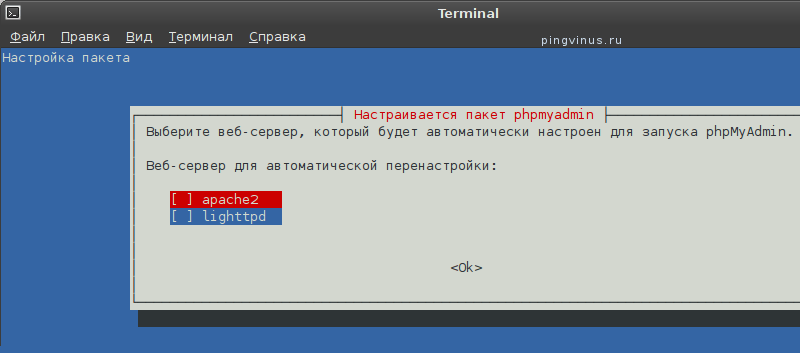
Deretter blir du bedt om å opprette en database for phpMyAdmin. Velg Ja og trykk Enter. 
Skriv deretter inn passordet for å registrere phpMyAdmin på databaseserveren og bekreft passordet i neste vindu. 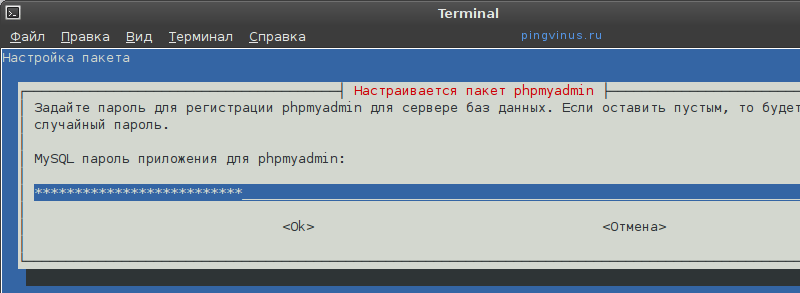
PhpMyAdmin helsekontroll
Skriv inn adressen http: // localhost / phpmyadmin i nettleseren din. Dette åpner et skjema for å skrive inn passordet og MySQL brukernavn for å logge på phpMyAdmin. Skriv inn roten for brukernavnet og passordet du angav for rotbrukeren da du installerte MySQL.
Konklusjon
Vi har installert Apache webserver, PHP språkstøtte, MySQL DBMS og phpMyAdmin applikasjon. Det neste trinnet er å opprette virtuelle verter (nettsteder). Nå (etter installasjon) er det allerede opprettet en virtuell vert, tilgjengelig på http: // localhost. Filene for den lokale verts virtuelle verten er plassert i / var / www -katalogen. I et av de følgende innleggene vil jeg vise deg hvordan du oppretter virtuelle verter for Apache -webserveren.
Er en LAMP -applikasjon bygget spesielt for administrasjon MySQL servere. Skrevet i PHP og tilgjengelig via en nettleser, gir phpMyAdmin et grafisk grensesnitt for databaseadministrasjonsoppgaver.
Installasjon
Før du installerer phpMyAdmin, trenger du tilgang til MySQL -databasen på samme datamaskin der du installerer phpMyAdmin, eller på en ekstern datamaskin som er tilgjengelig over nettverket. Se delen for detaljer. For å installere i terminalen, skriv inn:
Sudo apt-get install phpmyadmin
Når du blir bedt om det, velger du hvilken webserver som skal konfigureres for phpMyAdmin. Denne delen forutsetter bruk som en webserver Apache2.
Gå til i nettleseren http: // Server navn erstatte Server navn til den faktiske serveradressen. Skriv inn på påloggingssiden rot som et brukernavn, eller en annen bruker hvis du konfigurerte et, samt passordet for denne MySQL -brukeren.
Tilpasning
Konfigurasjonsfilene phpMyAdmin finnes i / etc / phpmyadmin. Hovedkonfigurasjonsfilen er /etc/phpmyadmin/config.inc.php. Denne filen inneholder konfigurasjonsalternativer som gjelder for phpMyAdmin globalt.
Hvis du vil bruke phpMyAdmin til å administrere MySQL på en annen server, konfigurerer du følgende oppføring i /etc/phpmyadmin/config.inc.php:
$ cfg ["Servers"] [$ i] ["host"] = "db_server";
Erstatte db_server til den nåværende IP -adressen til den eksterne databaseserveren. Sørg også for at phpMyAdmin -maskinen har tilgang til den eksterne databasen.
Når du er konfigurert, logger du av phpMyAdmin og logger på igjen, og du får tilgang til den nye serveren.
Filene config.header.inc.php og config.footer.inc.php brukes til å legge til topp- og bunnoverskrifter i HTML for phpMyAdmin.
 Slik installerer du CyanogenMod på Android -en din Hvorfor det ikke er 3g på fastvare for cyanogenmod 12
Slik installerer du CyanogenMod på Android -en din Hvorfor det ikke er 3g på fastvare for cyanogenmod 12 Bor med den virtuelle assistenten Alexa
Bor med den virtuelle assistenten Alexa Telefonen kobles ikke via USB til datamaskinen, men lader bare
Telefonen kobles ikke via USB til datamaskinen, men lader bare